Home > Routineonderhoud > Uw Brother-apparaat controleren > De afdrukuitlijning van uw Brother-apparaat controleren
De afdrukuitlijning van uw Brother-apparaat controleren
Als uw afgedrukte tekst wazig wordt of de afbeeldingen vaag worden na transport van het apparaat, past u de afdrukuitlijning aan.
Controleer voordat u de uitlijning aanpast eerst de afdrukkwaliteit door te drukken op  .
.
- Druk op
 .
. - Druk op [Volg.].
- Druk op [Ja] nadat een bevestigingsbericht over het uitvoeren van een controle van de afdrukkwaliteit wordt weergegeven op de LCD.
- Druk op [Auto] of [Handmatig].
- Als u de modus [Auto] selecteert, laat u de afdrukuitlijning automatisch aanpassen door het controleblad te scannen.
- Als u de modus [Handmatig] selecteert, moet u zelf informatie invoeren die op het controleblad staat afgedrukt.
- Hiermee selecteert u het papierformaat dat u wilt aanpassen.
- Hiermee selecteert u de papiersoort die u wilt aanpassen. (Alleen ondersteunde modellen)
- Als u de modus [Handmatig] selecteert, selecteer dan [Basisuitlijning] of [Geavanceerde uitlijning] in de volgende stap.
- Volg de instructies op het LCD-scherm om het papier in de lade te plaatsen en druk vervolgens op [Start].Het controleblad wordt afgedrukt.
- Volg de instructies op het LCD-scherm om de aanpassing te voltooien.

Wanneer het uitlijnen van het afdrukken niet goed is ingesteld, ziet de tekst er, zoals hieronder, vaag uit:
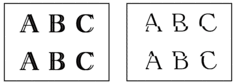
Wanneer het uitlijnen van het afdrukken goed is ingesteld, ziet de tekst er als volgt uit:
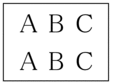
Was deze pagina behulpzaam?



